先日投稿した記事ででてきたエラーに関連して、使用していないドライバを削除しました
以下のディレクトリのドライバの削除をしました。
C:\Windows/SysWOW64/Drivers/SysWOW64/Drivers
・AsIO.sys
・AsInsHelp32.sys
・AsInsHelp64.sys
削除したところ、先般のアップグレード以降発生していたエラーがなくなりました。
先日投稿した記事ででてきたエラーに関連して、使用していないドライバを削除しました
以下のディレクトリのドライバの削除をしました。
C:\Windows/SysWOW64/Drivers/SysWOW64/Drivers
・AsIO.sys
・AsInsHelp32.sys
・AsInsHelp64.sys
削除したところ、先般のアップグレード以降発生していたエラーがなくなりました。
KVMで実行しているWindows11 22H2において累積更新プログラムのアップデートをしたところエラーコード0x800f0845が発生し、解決のためインプレースアップグレードを行ってもクラッシュを繰り返し、アップデートができない状況が続いていました。先般24H2がリリースされたことでインプレースアップグレードを試したところ、無事Windows 11 24H2にアップデートすることができました。
因みにアップグレード後、AsIO.sysに関連するエラーが出ており、これが原因かもしれないと思いましたが、検証まで至っていません。
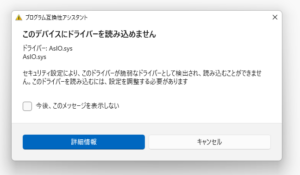
ニコニコ動画が復旧したものの、Torやプロキシ、VPNなどを利用したアクセス制限があるため、動画視聴時のエラーが発生しているようです。VPNは使うと遅くなるという印象ですが、こうして注意喚起がでている以上、普段から使っている人がそれなりにいるのでしょうか。
https://blog.nicovideo.jp/niconews/227246.html
開発者向けの RHEL 無料サブスクリプションを使っているのですが、毎年1回再登録しないとシステムの更新ができなくなります。再登録はダウンロードページのアクティベートで簡単に行えますが、つい忘れてしまうのが困りどころですね。
ニコニコ動画がサイバー攻撃されてサイトが閉鎖されているとは知っていましたが、犯行グループから犯行声明が出るなど、思っていた以上に深刻な問題みたいですね。
KADOKAWAにサイバー攻撃 ハッカー集団が闇サイトで犯行声明
どうもこの「ブラックスーツ」という集団はロシア系ハッカー集団ということで、政府系機関を狙わずに、私企業を攻撃したということは、外貨集めが目的でしょうか。
ロシア系ハッカー犯罪集団が闇サイトに犯行声明 ニコニコ動画サイバー攻撃
サーバーを趣味で運営している身からすると、サーバーのダウンはともかく、踏み台にならないよう気をつけたいものです。
このホームページは、Let’s EncryptでのSSL化をしていますが、証明書の更新にあたりDNSKEY Missingエラーが発生しました。
実は、サーバー停止中にGoogle Domainsのサービス終了を知り、お名前ドットコムにドメインを移管させていたのですが、DNSSECが無効化されずに移管したため、DNSSEC検証に失敗し、DNSの名前解決ができずエラーになっていたのが原因でした。お名前ドットコムのサポートに連絡し、DNSSECの無効化を依頼し解決しました。
この問題は移転当時も話題になっており、無効化してから移管させたつもりでしたが、反映に時間がかかる場合もあるそうで、その間に移管させたのが失敗だったかもしれません。移転前にwhois情報を確認し、DNSSEC: signedDelegation→DNSSEC: unsignedの確認をしてから、手続きを行った方が確実かもしれませんね。
Google AdSense使用にあたり、EUの一般データ保護規則(General Data Protection Regulation:GDPR)対応で、このサイトのプライバシーポリシーを以下のページに作成しました。
通常の閲覧者に関係する主な点としては、閲覧者のアクセス解析で用いるIP アドレスやブラウザーユーザーエージェント文字列情報の取得のほか、閲覧者のブラウザに対するCookieの保存についてとなります。
アップデートの設定を誤り、GUI環境を一度削除した結果、GUIのログイン画面の設定に手間取りました。
dnf groupinstall “Server with GUI”とsystemctl set-default graphical.targetだけでは、ログイン画面はCUIのまま(ログイン後startxでの立ち上げは可能)の状態でした。理由としてはgdmが無効となっていたためsystemctl enable gdmで有効化した結果、元に戻りました。
KVM上で動作しているWindowsを10から11にアップグレードしたところクラッシュが頻発してましたが、クラッシュする直前にエクスプローラーの挙動がおかしく、画面が固まることが判明したため、以下の対応を行ったところ改善されました。
・別のプロセスでフォルダーウィンドウを開く
・エクスプローラーの最近使用した履歴表示の無効化
参考にしたサイト
https://www.pasoble.jp/windows/11/explorer-omoi-freeze.html
Windows 11がリリースされて1年以上経過しますが、未だにシステムが不安定なところがありますね。
grubの記載誤りに端を発したシステム不具合から1週間弱かけて復旧しました。grubの記載誤りだけであればブート時のカーネル選択画面でeを入力すれば一時的に書き換えられるので、そんなに慎重に操作していなかったのですが、誤ったパラメータで無理やり起動したことで、ディスクエラーが発生しディスクチェックが必要になったことに気づくまで時間がかかりました。
以下対応まとめ
1.grubの修正
インストールメディアからレスキューモードを起動
/boot/efi/EFI/redhat/grub.cfgを修正する。
修正できない場合は一度削除してgrub2-efi等を入れ直すことで自動的に再生成される。
#rm /boot/efi/EFI/redhat/grub.cfg
#dnf reinstall grub2-efi shim grub2-tools
終わったらシステムディスクで再起動
2.ディスクチェック及び修復
起動すると「dracut:/#」と表示されてブートが止まるため、e2fsckによるディスクチェック及び修復(-p)を行う。
#e2fsck -p /dev/sda2
この際には対象ディスクをマウントしているとファイルが壊れるため注意
またチェックはレイドを構成している場合は各ディスクごとに行う。
自分の環境ではsdaとsdbでraid1を組んでおり、それぞれ4領域に分かれており各1番めはboot-efi領域のため、(sda2,sda3,sda4,sdb2,sdb3,sdb4)の4つに対して実行
3.ブートローダーのRAID設定
grub2-efiを削除していた場合RAIDの設定が消えているため、以前に挙げたRAIDの修復と同様にRAID再度設定し再起動。